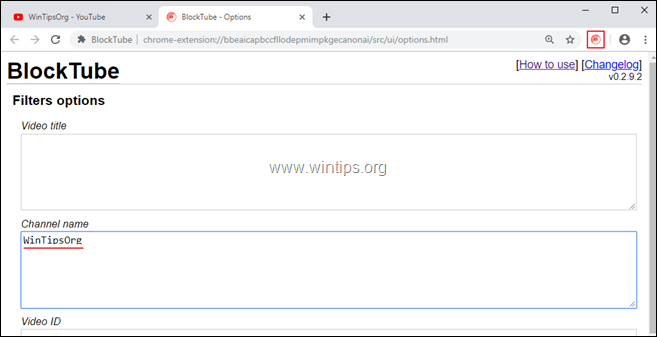Indholdsfortegnelse
Denne vejledning indeholder instruktioner om, hvordan du kan blokere YouTube-kanaler, hvis du er interesseret. Vejledningen kan være nyttig, især hvis du har børn, og du ikke ønsker at se videoer på YouTube, der indeholder pornografi, voksent eller andet uønsket indhold, eller hvis du ønsker at blokere en bestemt YouTube-kanal af en anden grund.
Som du allerede ved, giver YouTube ikke brugerne mulighed for at blokere visse YouTube-kanaler fra at blive vist. Den eneste sikkerhedsindstilling, som YouTube tilbyder, er "Restricted Mode "*, som giver dig mulighed for at skjule videoer, der er markeret af andre brugere som upassende indhold (voksen, vold osv.). Så hvis du ønsker at blokere en YouTube-video eller -kanal, kan du fortsætte med at læse nedenfor...
Sådan aktiverer du den begrænsede tilstand på YouTube:
1. Naviger til YouTube-webstedet.
2. Klik på på din profilbillede , eller på den tre prikker  menuen, og klik på Begrænset tilstand: Fra
menuen, og klik på Begrænset tilstand: Fra

3. Skift AKTIVERE BEGRÆNSET TILSTAND til ON .
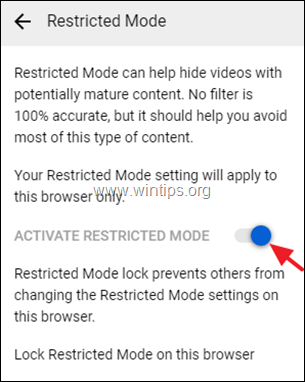
Sådan blokerer du YouTube-videoer eller -kanaler i Chrome eller Firefox.
Den eneste måde at filtrere og blokere uønskede YouTube-kanaler på er ved at installere en YouTube Video Blocker-udvidelse i din browser. Du kan bruge en af nedenstående udvidelser til dette formål:
- BlockTubeVideoblokker
Sådan blokerer du YouTube-videoer og -kanaler med BlockTube.
1. Hent og installer BlockTube* udvidelse i din webbrowser.
- Download BlockTube til Google Chrome.Download BlockTube til Mozilla Firefox.
Ved at bruge den BlockTube udvidelse vil du kunne:
- Blokér videoer via: Video titel / Kanalnavn / Kanal-ID / Video ID Blokere kommentarer via Bruger / Indhold af kommentarer Bloker videoer i YouTube ved hjælp af kontekstmenuer Bloker hele kanaler
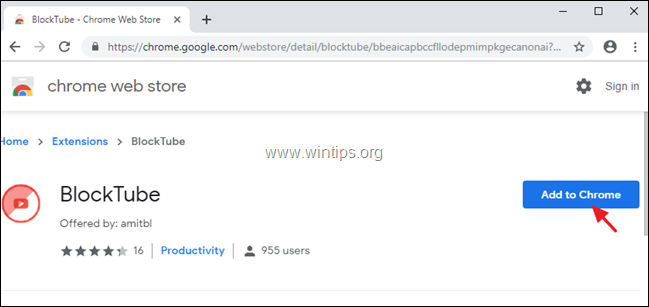
2. Når du har installeret udvidelsen "BlockTube", genstart din browser.
3. Hvis du nu vil blokere en bestemt YouTube-kanal:
1. Fremhæv Kanalnavn eller eller Kanal-ID på adresselinjen og derefter højreklik på den og vælg Kopier .
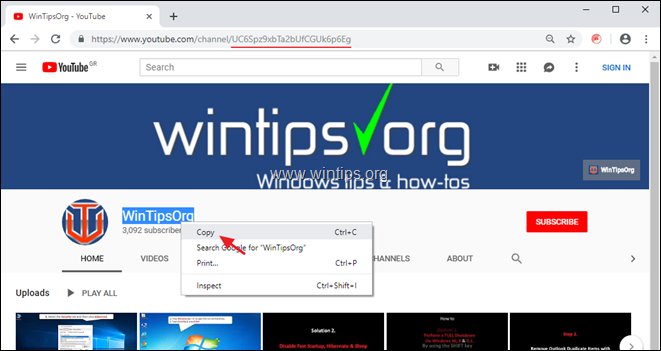
2. Klik på BlockTube ikon  i højre ende af adresselinjen.
i højre ende af adresselinjen.
3. Indsæt kanalnavnet (eller kanal-id'et) i det tilsvarende felt i den BlockTube filtermuligheder.
4. Når du er færdig, skal du rulle ned til Andre muligheder , skriv en adgangskode for at beskytte dine indstillinger for begrænsninger mod at blive ændret, og klik på Gem .
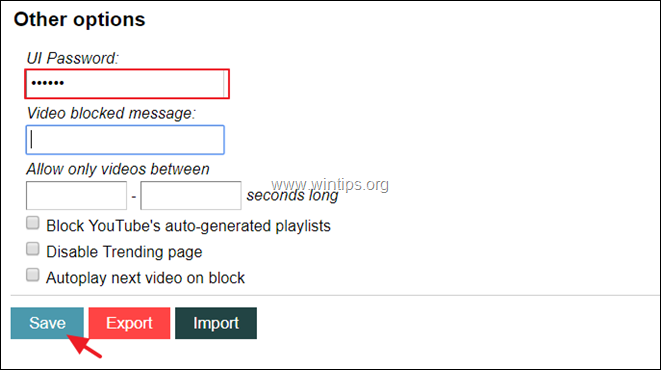
5. Det var det!
Sådan bruger du Video Blocker til at blokere en YouTube-kanal
1. Hent og installer VideoBlocker* udvidelse i din webbrowser.
- Download Video Blocker til Google Chrome.Download Video Blocker til Mozilla Firefox.
Ved at bruge den Video Blocker tilføjelse vil du kunne:
- Bloker alle videoer fra de kanaler, du har angivet. Bloker grupper af kanaler ved hjælp af jokertegn. Bloker videoer på baggrund af nøgleord i titlerne.
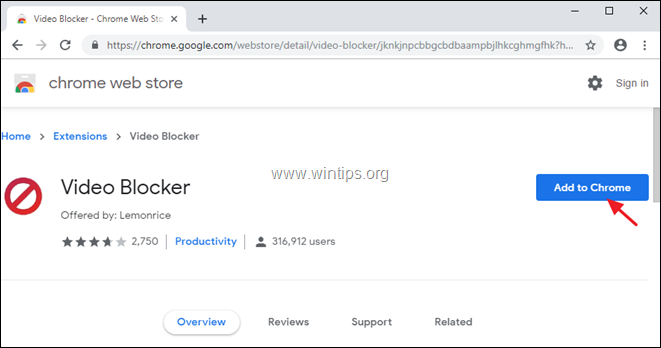
2. Efter installation genstart din browser.
3. Hvis du nu vil blokere en YouTube-kanal med Video Blocker :
1. Fremhæv kanalnavn og derefter højreklikke og vælge Kopier .

2. Klik på ikonet Video Blocker  i højre ende af adresselinjen.
i højre ende af adresselinjen.
3. Højreklik og Indsæt (eller du kan skrive det manuelt) kanalnavnet på den YouTube-kanal, som du ønsker at blokere, og Tilføj knap.
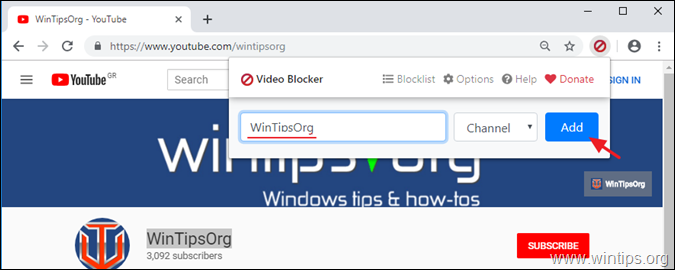
4. Du er færdig. Fra nu af vil alle videoer fra denne kanal blive blokeret. *
Bemærkninger:
1. Hvis du ønsker at beskytte dine blokeringsindstillinger mod uønskede ændringer, skal du:
1. Klik på ikonet Video Blocker  igen, og vælg Indstillinger .
igen, og vælg Indstillinger .
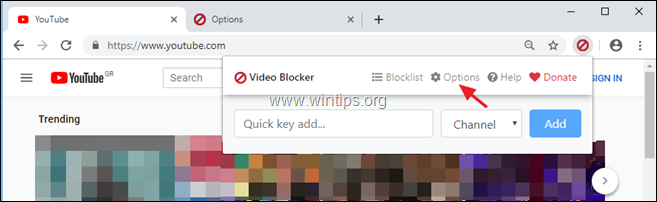
2. På Sikkerhed indstillinger, angiv en adgangskode, og klik på Indstil adgangskode .
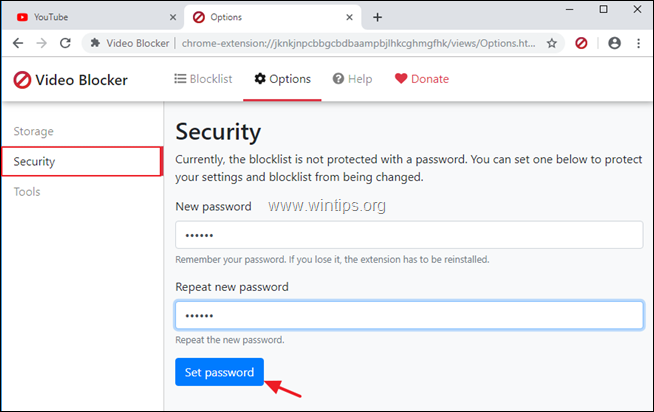
2. Hvis du ønsker at fjerne en blokeret YouTube-kanal fra blokeringslisten, skal du:
1. Klik på ikonet Video Blocker  igen, og vælg Blokliste
igen, og vælg Blokliste
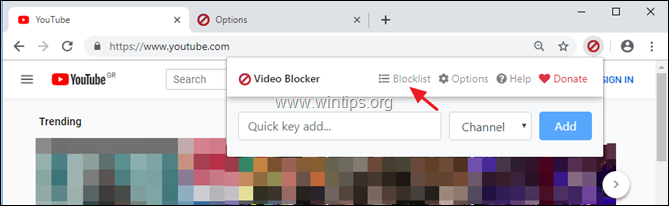
2. Klik på Fjern ved siden af den kanal, som du vil fjerne blokeringerne for.
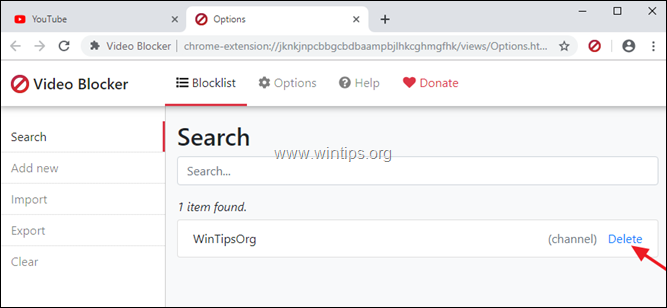
Lad mig vide, om denne vejledning har hjulpet dig ved at skrive en kommentar om dine erfaringer. Synes godt om og del denne vejledning for at hjælpe andre.

Andy Davis
En systemadministrators blog om Windows